- Автор Jason Gerald [email protected].
- Public 2024-01-19 22:14.
- Последнее изменение 2025-01-23 12:44.
Из этой статьи вы узнаете, как использовать функцию «Трансляция» в WhatsApp, чтобы определить, у каких контактов WhatsApp есть ваш номер телефона. Имейте в виду, что кто-то может отправлять вам сообщения через WhatsApp, не сохраняя ваш контактный номер в своих контактах. Кроме того, этот метод может быть менее эффективным для контактов, которые редко используют WhatsApp.
Шаг
Метод 1 из 2: через iPhone
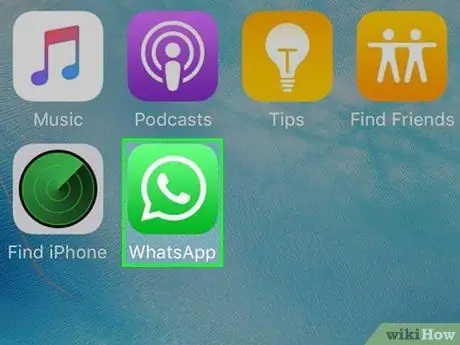
Шаг 1. Откройте WhatsApp
Коснитесь значка приложения WhatsApp, который выглядит как белая телефонная трубка и речевой пузырь на зеленом фоне.
Если вы не вошли в свою учетную запись WhatsApp на своем телефоне, вам нужно будет следовать инструкциям по начальной настройке, которые появляются на экране, прежде чем переходить к следующему шагу

Шаг 2. Коснитесь Чаты
Вкладка со значком пузыря речи находится внизу экрана.
Если WhatsApp сразу отображает чат, сначала нажмите кнопку со стрелкой «Назад» в верхнем левом углу экрана
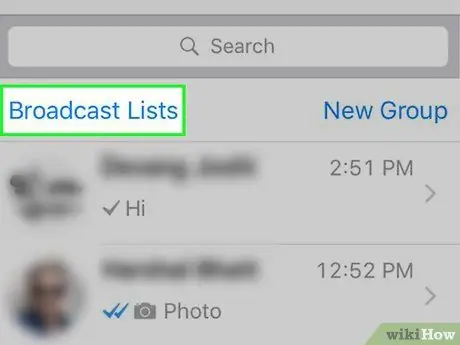
Шаг 3. Коснитесь Списки рассылки
Это синяя ссылка в верхнем левом углу экрана. После этого появится список широковещательных сообщений (будут отображены активные в данный момент трансляции.
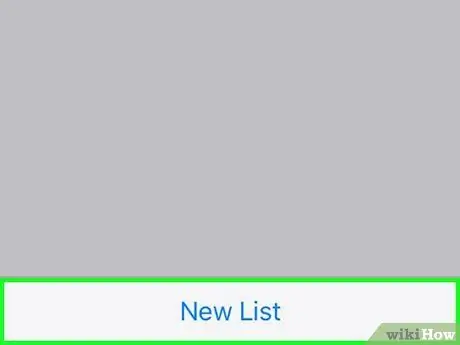
Шаг 4. Коснитесь Новый список
Он находится внизу экрана. После этого отобразится список контактов.
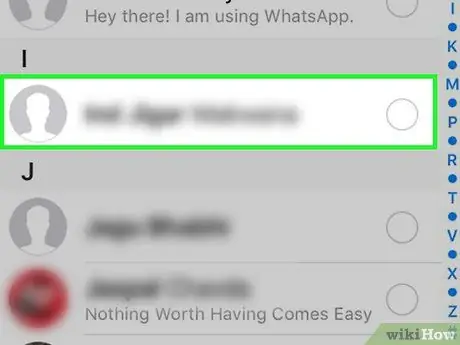
Шаг 5. Выберите хотя бы один контакт, у которого может быть ваш номер телефона
Требуется хотя бы один пользователь, который может быть уверен, что ваш номер будет в списке рассылки.
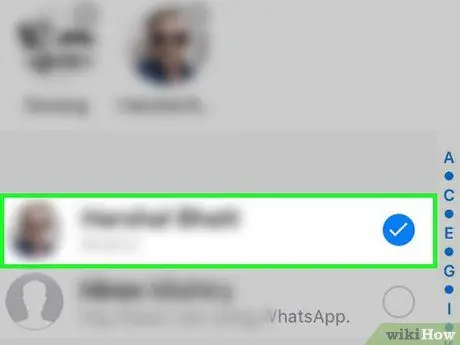
Шаг 6. Выберите контакт, который хотите проверить
Выбираемый контакт - это тот контакт, о котором вы спрашиваете (в данном случае, есть ли у него ваш номер телефона или нет).
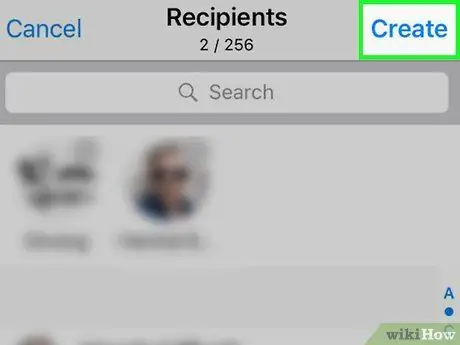
Шаг 7. Коснитесь Создать
Он находится в правом верхнем углу экрана. После этого будет сгенерировано широковещательное сообщение и отобразится страница чата.
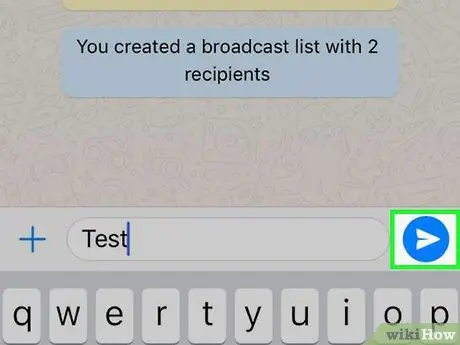
Шаг 8. Отправьте сообщение группе
Коснитесь текстового поля в нижней части экрана, введите короткое сообщение (например, тестовое) и коснитесь кнопки со стрелкой «Отправить».
рядом с текстовым полем. После этого сообщение будет отправлено группе.
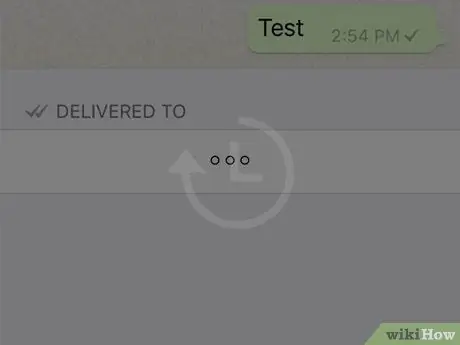
Шаг 9. Подождите нужное количество времени
Продолжительность ожидания будет зависеть от времени отправки сообщения. Однако, как правило, вам, возможно, придется подождать час или два, прежде чем перейти к следующему шагу, чтобы все участники списка рассылки, хранящиеся в вашем списке контактов, могли увидеть отправленное сообщение.
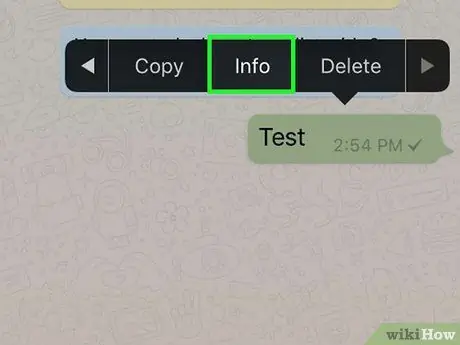
Шаг 10. Откройте информационное меню отправленного сообщения
Чтобы открыть его:
- Перейти на страницу " Чаты «WhatsApp, прикоснись» Список трансляций, и выберите список рассылки, чтобы открыть его.
- Нажмите и удерживайте сообщение, пока не появится всплывающее меню.
- Нажмите кнопку « ► », Который находится справа от всплывающего меню.
- Трогать " Информация ”.
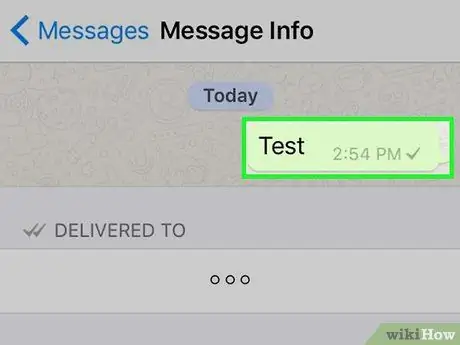
Шаг 11. Отметьте заголовок «ПРОЧИТАЙТЕ»
Любой, кто может прочитать сообщение, имеет ваш номер в своих контактах, чтобы они могли видеть имена контактов, у которых может быть ваш номер телефона.
- Если вы видите имя человека, которого хотите проверить на этой странице, у этого пользователя есть ваш контактный номер на телефоне.
- Имейте в виду, что контакты, у которых есть ваш контактный номер, но редко используют WhatsApp, не будут отображаться в разделе «ЧИТАТЬ», пока они не проверит или повторно не воспользуются этим приложением.
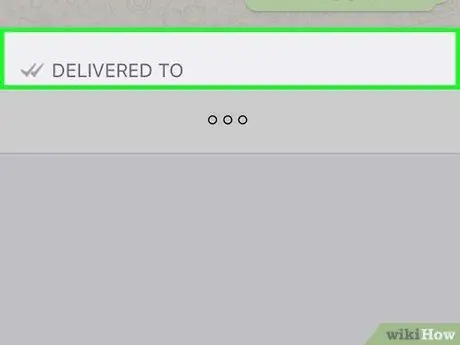
Шаг 12. Отметьте заголовок «ДОСТАВЛЕНО»
Любой, у кого нет вашего номера телефона в списке контактов, не получит широковещательное сообщение в виде чата, поэтому его имя будет отображаться только в сегменте «ДОСТАВЛЕНО».
Если вы видите имя контактного лица в этом сегменте, велика вероятность, что у него или нее нет вашего контактного номера
Метод 2 из 2: через устройство Android

Шаг 1. Откройте WhatsApp
Коснитесь значка приложения WhatsApp, который выглядит как белая телефонная трубка и речевой пузырь на зеленом фоне.
Если вы не вошли в свою учетную запись WhatsApp на своем телефоне, вам нужно будет следовать инструкциям по начальной настройке, которые появляются на экране, прежде чем переходить к следующему шагу
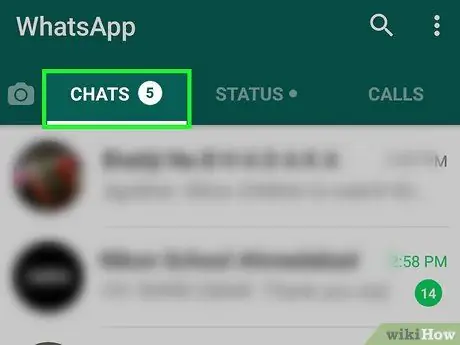
Шаг 2. Коснитесь ЧАТЫ
Эта вкладка находится в верхней части экрана.
Если WhatsApp сразу отображает чат, сначала нажмите кнопку «Назад» в верхнем левом углу экрана
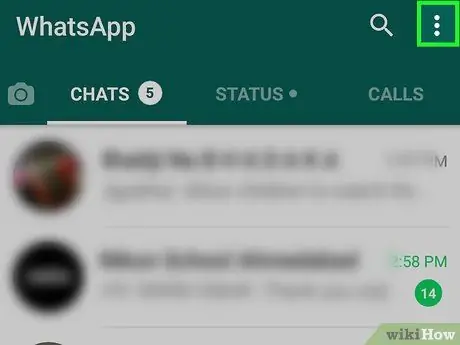
Шаг 3. Коснитесь
Он находится в правом верхнем углу экрана. После этого появится выпадающее меню.
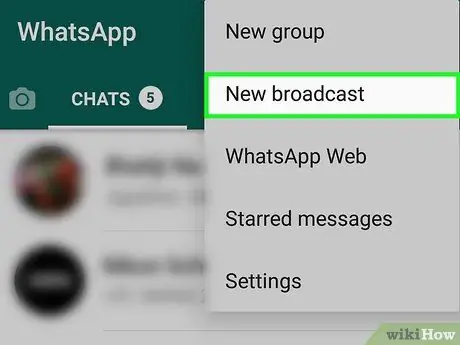
Шаг 4. Выберите Новая трансляция
Эта опция находится в раскрывающемся меню. После этого отобразится список контактов.
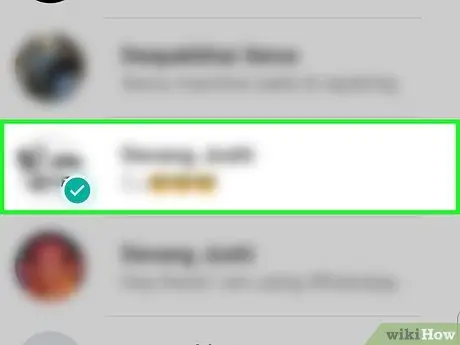
Шаг 5. Выберите хотя бы один контакт, у которого может быть ваш номер телефона
Выберите хотя бы одно контактное лицо, у которого обязательно есть ваш номер телефона. Требуется хотя бы один пользователь, который может быть уверен, что ваш номер будет в списке рассылки.
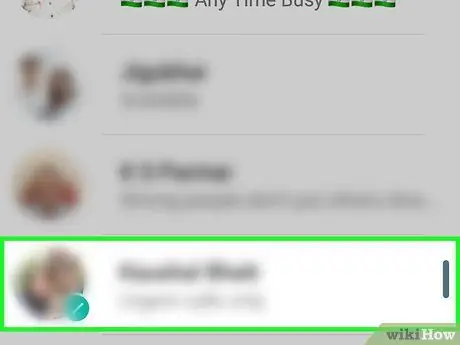
Шаг 6. Выберите контакт, который хотите проверить
Выбираемый контакт - это тот контакт, о котором вы спрашиваете (в данном случае, есть ли у него ваш номер телефона или нет).
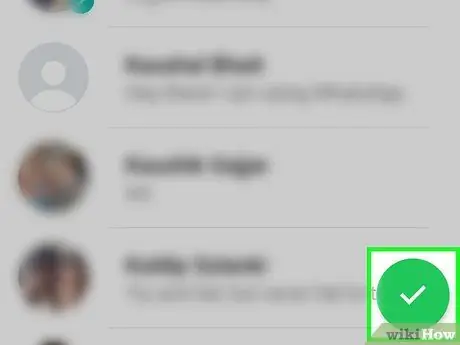
Шаг 7. Коснитесь
Он находится на зеленом фоне в правом нижнем углу экрана. После этого будет создана широковещательная группа и отобразится страница группового чата.
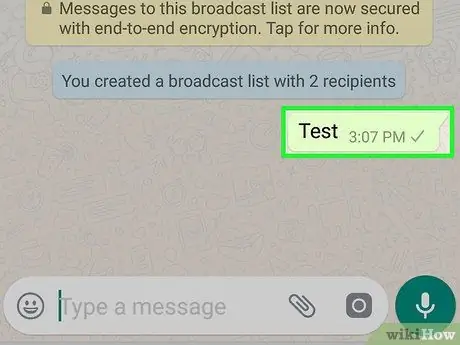
Шаг 8. Отправьте сообщение группе
Коснитесь текстового поля в нижней части экрана, введите короткое сообщение (например, тестовое) и коснитесь кнопки со стрелкой «Отправить».
находится справа от текстового поля. После этого сообщение будет отправлено группе.
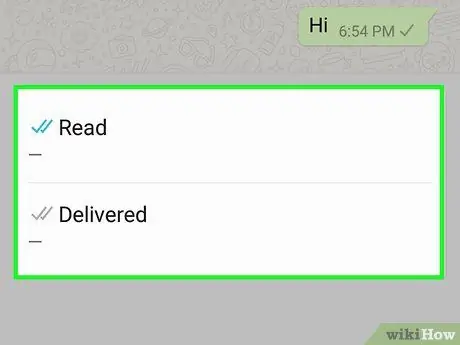
Шаг 9. Подождите нужное количество времени
Продолжительность ожидания будет зависеть от времени отправки сообщения. Однако, как правило, вам, возможно, придется подождать час или два, прежде чем перейти к следующему шагу, чтобы все участники списка рассылки, хранящиеся в вашем списке контактов, могли увидеть отправленное сообщение.
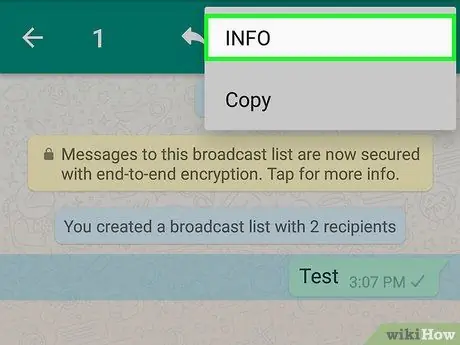
Шаг 10. Откройте информационное меню отправленного сообщения
Чтобы открыть его:
- Нажмите и удерживайте сообщение достаточно долго, чтобы меню появилось в верхней части экрана.
- Нажмите кнопку « ⓘ ”В верхней части экрана.
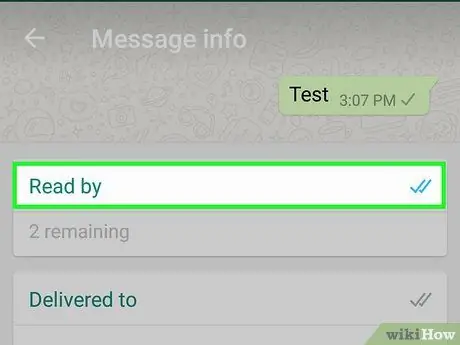
Шаг 11. Отметьте сегмент «Чтение»
Любой, кто может читать ваши сообщения, скорее всего, будет иметь ваш номер телефона на своем мобильном телефоне, поэтому его имя будет видно в этом сегменте.
- Если вы видите имя контакта в этом сегменте, у этого пользователя есть ваш номер телефона.
- Имейте в виду, что контакты, у которых есть ваш номер телефона, но редко используют WhatsApp, не будут отображаться в разделе «Чтение», пока они снова не воспользуются приложением.
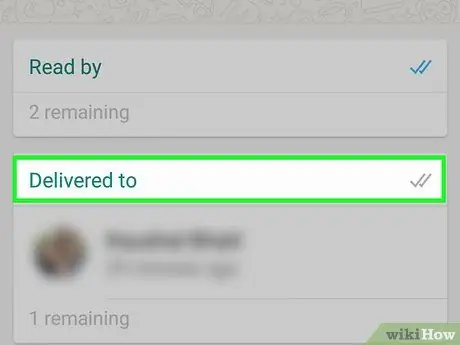
Шаг 12. Отметьте сегмент «Доставлено»
Любой, у кого нет вашего номера телефона в списке контактов, не получит широковещательное сообщение в виде чата, поэтому его имя будет отображаться только в сегменте «ДОСТАВЛЕНО».






